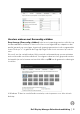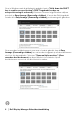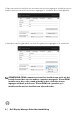Users Guide
Table Of Contents
- Dell Display Manager Gebruikershandleiding
- Overzicht
- Het dialoogvenster Snelle instellingen gebruiken
- Basale weergavefuncties instellen
- Voorinstellingen toewijzen aan toepassingen
- Vensters ordenen met Eenvoudig schikken
- Meerdere video-ingangen beheren
- Toepassingsposities herstellen
- DDM bevestigen aan actieve vensters (alleen voor Windows 10)
- Energiebesparingsfuncties toepassen
- Andere sneltoetsen
- Problemen oplossen
Dell Display Manager Gebruikershandleiding │ 7
Er zijn nog andere geavanceerde manieren om Easy Arrange (Eenvoudig
schikken) te gebruiken. Zie onderstaande tabel.
OPMERKING: Bepaalde toepassingen hebben een venster met een
minimale effectieve resolutie. Zo'n toepassing past wellicht niet in een
Easy Arrange (Eenvoudig schikken)-zone als de zone kleiner is dan de
vereiste venstergrootte.
Meerdere video-ingangen beheren
Het tabblad Input Manager (Invoerbeheer) biedt een aantal handige manieren
om meerdere video-ingangen te beheren die zijn verbonden met het Dell-
beeldscherm. Hierdoor kunt u eenvoudig tussen ingangen schakelen terwijl u met
meerdere computers werkt.
Alle video-ingangpoorten worden weergegeven die voor het beeldscherm
beschikbaar zijn. U kunt elke ingang een eigen naam geven. Sla de wijzigingen op na
het bewerken.
Kenmerk Functie Beschrijving
Verbeterd Easy
Arrange
(Eenvoudig
schikken)
Aangepaste lay-
outs
• Sla op en benoem vijf aangepaste Easy
Arrange (Eenvoudig schikken)-
patronen.
• Configureer x*y-patronen.
5 recent gebruikte
patronen
• Druk op Ctrl+Shift+Home om door de 5
meest recent gebruikte patronen te
bladeren.
Partitieformaat
aanpassen
• Houd Ctrl ingedrukt terwijl de huidige Easy
Arrange (Eenvoudig schikken)-lay-out
wordt veranderd om de grootte van en het
aantal cellen in een lay-out aan te passen.
• Het nieuwe Easy Arrange (Eenvoudig
schikken)-patroon wordt opgeslagen in de
Easy Arrange (Eenvoudig schikken)-
pictogrampositie.
• Houd Ctrl ingedrukt terwijl u op een
pictogram van een aangepaste lay-out klikt
om de standaardlay-out te herstellen.
Easy Arrange
(Eenvoudig
schikken)-lay-
outs voor
portretmodus
• Easy Arrange (Eenvoudig schikken)-
pictogrammen voor portretmodus worden
weergegeven als het beeldscherm wordt
gedraaid.